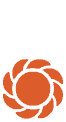Odprite meni elementi in kliknite element, ki ga želite dodati na skico. V meniju najdete vse elemente, ki jih lahko uporabite za oblikovanje vrta. Obstajajo tri vrste elementov.
Odprite meni elementi in kliknite element, ki ga želite dodati na skico. V meniju najdete vse elemente, ki jih lahko uporabite za oblikovanje vrta. Obstajajo tri vrste elementov.
Elementi z obliko
Uporabite sidrne točke za postavitev površin, kot so trate, pločniki, tlakovci in terase.
Osnovni elementi
To so predmeti, ki jih dodate na vrt tako, da jih kliknete in postavite na delovno površino. Elementom lahko prilagajate velikost in jih obračate.

Kliknite površino v meniju elementi, na primer "Trata". Kliknite mesto, kjer želite postaviti prvi kot želene površine, ter nadaljujte do naslednjega kota in kliknite. Med točko 1 in 2 se nariše ravna črta. Na ta način izrišite celo površino trate.
Površino lahko spremenite tako, da premaknete obstoječe točke, dodate nove točke ali ustvarite ukrivljene površine.
Element označite s klikom in izberete Izbriši. Označeni element izbrišete tudi s pritiskom tipke Backspace (Pomik nazaj) ali Delete (Briši).
Izberite element in se s kazalcem miške postavite na kot elementa, da se prikaže ikona za vrtenje. Funkcija ni na voljo pri elementih z obliko in predmetih s čopičem.